Pentru a schimba versiunea sistemului de sunet presetat sistemul de operare Windows 7 meniul principal apăsând pe butonul „Start“, și să navigați pentru a selecta „Control Panel“. Tip „sunet“ în câmpul de text al șirul de căutare și deschide elementul găsit. Localizați teme audio schema de sunet dorit din listă și confirmați selecția prin apăsarea butonului OK.
Pentru a înlocui intrarea sunetului în sistem nu este listat, trebuie să aveți un administrator de computer și să fie proprietarul fișierului Windows \ System32 \ imageres.dll. De asemenea, asigurați-vă că sunetul selectat este salvat în format .wav, ca și alte formate nu va juca sistemul.
Înapoi la meniul principal sistem „Start“ și să navigați la „Program“ element deschis link-ul „Accesorii“ și rulați aplicația „Windows Explorer». Găsiți fișierul numit Windows \ System32 \ imageres.dll și copiați-l în orice loc convenabil pe computer.
Descărcați și instalați pe o aplicație specializată calculator Startup Sound Changer, simplifica și automatiza procesul de schimbări de sunet la pornirea sistemului. Deschideți meniul contextual al programului instalat, făcând clic pe butonul din dreapta al mouse-ului și selectați „Executare ca administrator“. În fereastra principală, faceți clic pe „sunet nou bun venit“ și specificați calea completă către fișierul salvat în format wav.
numele computerului este adesea menționată ca numele contului de utilizator, și anume numele care apare în colțul din dreapta sus al meniului „Start“, iar atunci când porniți computerul în caseta de selectare a contului. „Start“, deschideți meniul pentru a schimba numele contului. Acesta din stânga-clic pe o dată grafică cu utilizatorul, situat în partea superioară a meniului contului. Aceasta deschide o fereastră modificări la un cont.
Dați clic pe linia „Schimbați numele contului dvs.“ și introduceți textul dorit în câmpul de text „noul nume de cont“, în fereastra care se deschide. Faceți clic pe „Redenumire“. Numele contului se va schimba într-o nouă și afișat în meniul „Start“.
Numele computerului trebuie să conțină numai caractere reglementate de sistemul de operare. Prin urmare, atunci când tastați anumite caractere în numele computerului, textul sistemului dă o eroare „Numele de calculator nu trebuie să conțină semne interzise“ cu o listă de caractere nevalide. În plus, numele calculatorului nu trebuie să conțină doar cifre, și nu trebuie să conțină spații.
Numele computerului conectat la rețea trebuie să fie unic, scurt și ușor de înțeles pentru utilizatori. Atunci când nume identice cu cele ale calculatoarelor conectate la aceeași rețea, sistemul returnează o eroare și resetează conexiunea la rețea. În acest caz, trebuie să redenumiți unul dintre calculatoare.
Unii furnizori cer să utilizați nume specifice de calculator. Acest lucru se face pentru a identifica calculatorul personal în rețea și de autentificare a contului. În acest caz, utilizatorul nu are voie să modifice numele computerului.
Când Microsoft a prezentat noua versiune a sistemului, Windows 7, mulți utilizatori au luat un timp să se obișnuiască cu ea. Iar unele dintre caracteristicile au fost ușor pe alte site-uri sau au un aspect nou.

Parola în Windows 7 poate fi modificat prin setările contului. Accesul se face prin intermediul panoului de control, acest meniu. În primul rând, deschideți meniul „Start“, care se află pe bara de activități din partea de jos.
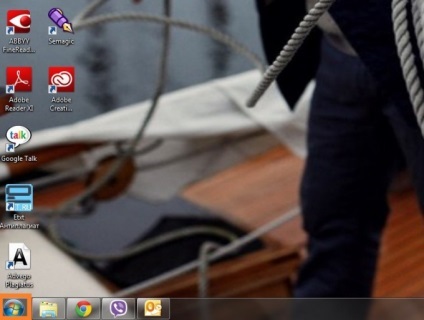
În meniul „Start“, selectați „Control Panel“, care este situat pe partea stângă. Panou de control - această parte a interfața cu utilizatorul Microsoft Windows. Cu aceasta puteți efectua pașii de bază ale instituirii sistemului, de exemplu, pentru a instala sau elimina programe, gestiona contul dvs., inclusiv caracteristici speciale și pot efectua alte acțiuni.
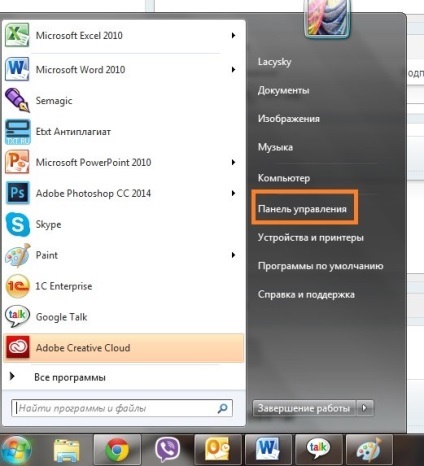
În Windows 7, tipul de panou de control este diferit de cel care a fost în versiunile anterioare ale sistemului. Selectați „Conturi utilizator și siguranța familiei.“ Panoul de control afișează două sub-elemente: „setarea pentru toți utilizatorii de control parental“ „Adăugați și eliminați conturile de utilizator“ și Dar pentru a schimba parola de sistem, selectați elementul principal.
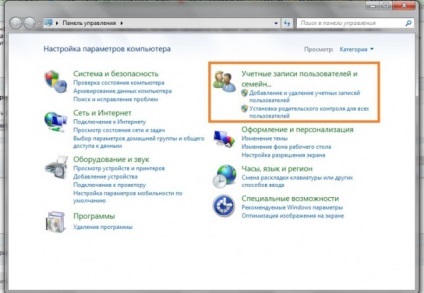
Acest lucru vă va duce la meniul Account Management. Primul element de meniu este un element comun „Conturi de utilizator.“ Următoarele trei sub indicate. Selectați "Change Windows Password".
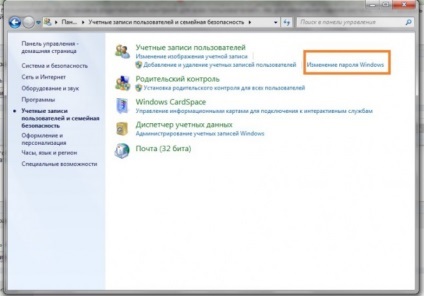
În noul meniu, nu puteți modifica numai parola sistemului, dar, de asemenea, să-l eliminați, modificați imaginea, și numele tipului și de cont. În plus, vă Manage un alt cont și modificați parametrii UAC. Selectați opțiunea „Schimbare parola“.
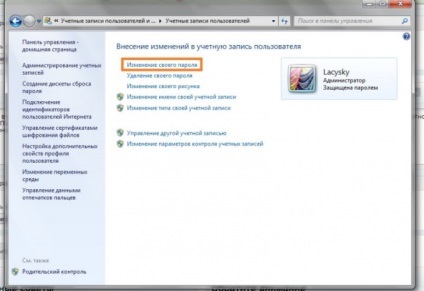
Introduceți parola curentă și noua parolă de două ori, pe care doriți să setați pentru sistem. Puteți utiliza sfaturi cu privire la modul de a crea parola mai sigure, și setați un indiciu parolă. Rețineți că, dacă includeți parola cu majuscule, acest lucru este exact ceea ce va trebui să o introduceți de fiecare dată când vă conectați. În plus față de un singur cuvânt, puteți alege o expresie de acces.
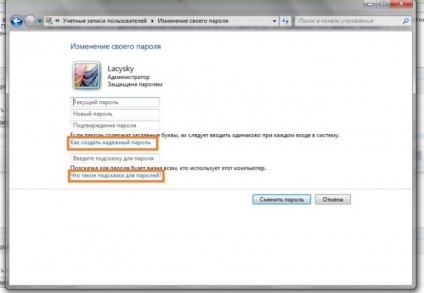
Sfaturile pentru o parolă puternică includ următoarele caracteristici: Parola trebuie să conțină cel puțin opt caractere, nu poate conține numele companiei sau numele de utilizator și cuvinte complet și semnificativ diferit de parole anterioare. De asemenea, literele este de a adăuga numere și simboluri. Ultimul pas - confirma schimbarea parolei. Dacă decideți să nu-l schimbe, puteți selecta „Cancel“ sau pur și simplu închide fereastra Schimbare parolă.
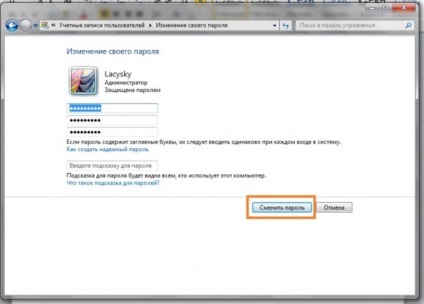
înregistrare de recuperare la calculator, utilizați o combinație de Ctrl + Alt + Delete. Decurgând dintr-un meniu de cinci elemente, selectați „Blocare computer.“ La introducerea unei parole, să acorde o atenție la butonul CapsLk și asigurați-vă că nu a fost apăsat.